 |
Раздел 3. Создание макросов
|
|
|
|
Цель работы: освоение основных приемов и способов создания макросов.
Макрос - это серия команд и функций. Если какое-то действие часто повторяется, его выполнение можно автоматизировать с помощью макроса.
Макросу может быть присвоены кнопка на панели инструментов, пункт меню или сочетание клавиш.
Макросы часто используются для следующих целей:
· для ускорения часто выполняемых операций редактирования или форматирования;
· для объединения сложных команд; для упрощения доступа к параметрам в окнах диалога;
· для автоматизации обработки сложных последовательных действий в задачах;
Перед тем как записать макрос, необходимо спланировать шаги и команды, которые он будет выполнять. Если при записи макроса была допущена ошибка, ее исправление будет также записано. Каждый раз при записи макроса, он сохраняется в новом модуле, присоединенном к книге.
Для создания макроса достаточно включить запись и записать последовательность действий. После этого макрос можно выполнять каждый раз, когда надо произвести тот же набор действий снова. Например, если часто возникает необходимость отобразить на экране как можно большую часть документа, то можно записать макрос, максимизирующий окно документа и убирающий горизонтальную линейку, панель инструментов и полосы прокрутки.
Действия, проделанные с помощью мыши, не записываются. Для записи действий (например, выделения текста или перемещения курсора) необходимо использовать клавиатуру. Мышь может быть использована для выбора нужных команд и параметров.
Для записи макроса используется команда СЕРВИС – МАКРОС -НАЧАТЬ ЗАПИСЬ. Макросу необходимо присвоить имя. Первым символом имени макроса должна быть буква. Остальные символы могут быть буквами, цифрами или знаками подчеркивания. В имени макроса не допускаются пробелы; в качестве разделителей слов следует использовать знаки подчеркивания. Макросу можно назначить сочетание клавиш, при нажатии на которые данный макрос будет выполняться.
|
|
|
По окончании записи макроса необходимо нажать кнопку Остановить запись.
После присвоения макросу кнопки панели инструментов, команды меню или сочетания клавиш для его выполнения будет достаточно выбрать команду в меню, нажать кнопку на панели инструментов или нажать сочетание клавиш. При этом не теряется возможность выполнения макроса с помощью команды МАКРОС (меню СЕРВИС).
Примеры
Задание 1. Необходимо повысить зарплату сотрудникам фирмы, получающим 5600 руб. в месяц до 6050 руб. в месяц (рис 3.1).
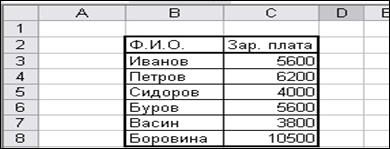
Рис 3.1. Ведомость заработной платы сотрудников фирмы.
Автоматизируйте данную операцию с помощью макроса.
Решение. Создайте в Microsoft Excel таблицу по образцу, приведенному на рис. 3.1. Рядом с имеющейся таблицей введите число 5600. Теперь выберите в Меню – Сервис – Макрос - Начать запись. Появилось диалоговое окно. Запишите в Имени макроса – Замена_з/п. Присвойте макросу сочетание клавиш Ctrl+q, в описании – повышение зарплаты с 5600 до 6050. ОК. В появившемся маленьком окошке нажмите Относительную ссылку  . Теперь в ячейку справа от «5600» введите функцию. Выделите ячейку, нажмите кнопку функций на панели инструментов, выберите функцию Если, и запишите в Логическое выражение адрес ячейки, содержащей число 5600 = 5600 (например С3=5600), в Значение если истина число 6050, Значение если ложь ту ячейку где написано 5600. ОК. Остановите запись макроса.
. Теперь в ячейку справа от «5600» введите функцию. Выделите ячейку, нажмите кнопку функций на панели инструментов, выберите функцию Если, и запишите в Логическое выражение адрес ячейки, содержащей число 5600 = 5600 (например С3=5600), в Значение если истина число 6050, Значение если ложь ту ячейку где написано 5600. ОК. Остановите запись макроса.
Возвращаемся к таблице. Необходимо изменить оклад. Для этого правее столбца Оклад вставьте пустой столбец. Выделите ячейку этого столбца и нажмите сочетание клавиш Ctrl+q (убедитесь, что установлен английский язык). Появилось значение – скопируйте в остальные ячейки автозаполнением.
|
|
|
Задание 2. Предположим необходимо создать ряд отчетов, содержащих сведения о деятельности предпринимателя за год.
В базе данных имеются такие сведения за каждый месяц. Для того, чтобы привести имеющиеся данные в соответствие с требованиями, необходимо на каждую страницу отчета вставить фамилию и идентификационный номер предпринимателя:
ИНН 263206946756
|
|
|


